Cách tắt kết quả tìm kiếm trên web trong trình đơn Start Windows 11
Giống Windows 10, trình đơn Start trên Windows 11 sẽ hiển thị nội dung tìm kiếm được trên hệ thống và bao gồm nội dung trên Bing. Đây là tính năng hay, nhất là khi bạn muốn xem dự báo thời tiết hay các thông tin khác ngay từ trình đơn Start.
Nhưng nếu bạn muốn kết quả tìm kiếm tập trung vào nội dung trên máy tính thay vì trên web cũng như tránh lộn xộn khi xem kết quả tìm kiếm thì có thể tắt nó đi.
Sử dụng Registry Editor:
Bạn mở trình đơn Start > nhập regedit > bấm Enter để mở Registry Editor. Bạn điều hướng tới Computer\HKEY_CURRENT_USER\Software\Policies\Microsoft\Windows.

Bạn bấm chuột phải lên Windows > chọn New > Key > đặt tên khóa mới là Explorer. Từ Explorer, bạn bấm chuột phải vào vùng trống ở khung bên phải > chọn New > DWORD (32-bit) Value > đặt tên là DisableSearchBoxSuggestions.

Bạn bấm đúp vào DisableSearchBoxSuggestions > nhập 1 vào hộp Value data > bấm OK.

Sử dụng Local Group Policy Editor:
Bạn mở trình đơn Start > nhập gpedit.msc để tìm và mở Local Group Policy Editor. Bạn điều hướng tới User Configuration > Administrative templates > Windows Components > File Explorer.

Từ File Explorer, bạn tìm và bấm đúp vào Turn off display of recent search entries in the File Explorer > chọn Enabled > bấm OK.
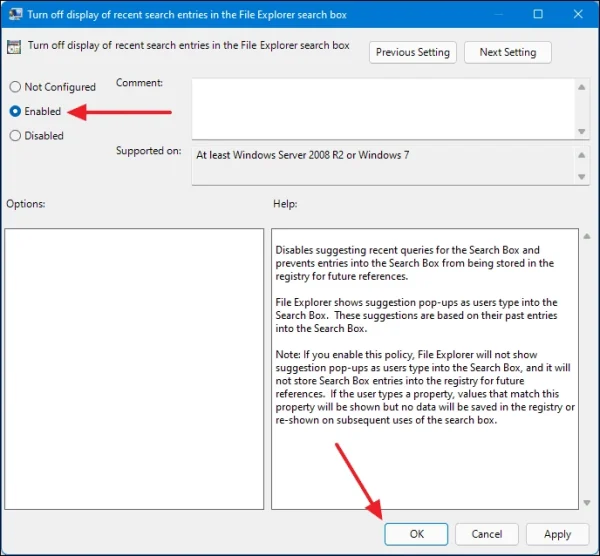
Bây giờ, bạn thử thực hiện tìm kiếm trong trình đơn Start, chẳng hạn weather thì nó sẽ trả kết quả file hay ứng dụng có tên weather mà không còn hiển thị

Đăng nhận xét